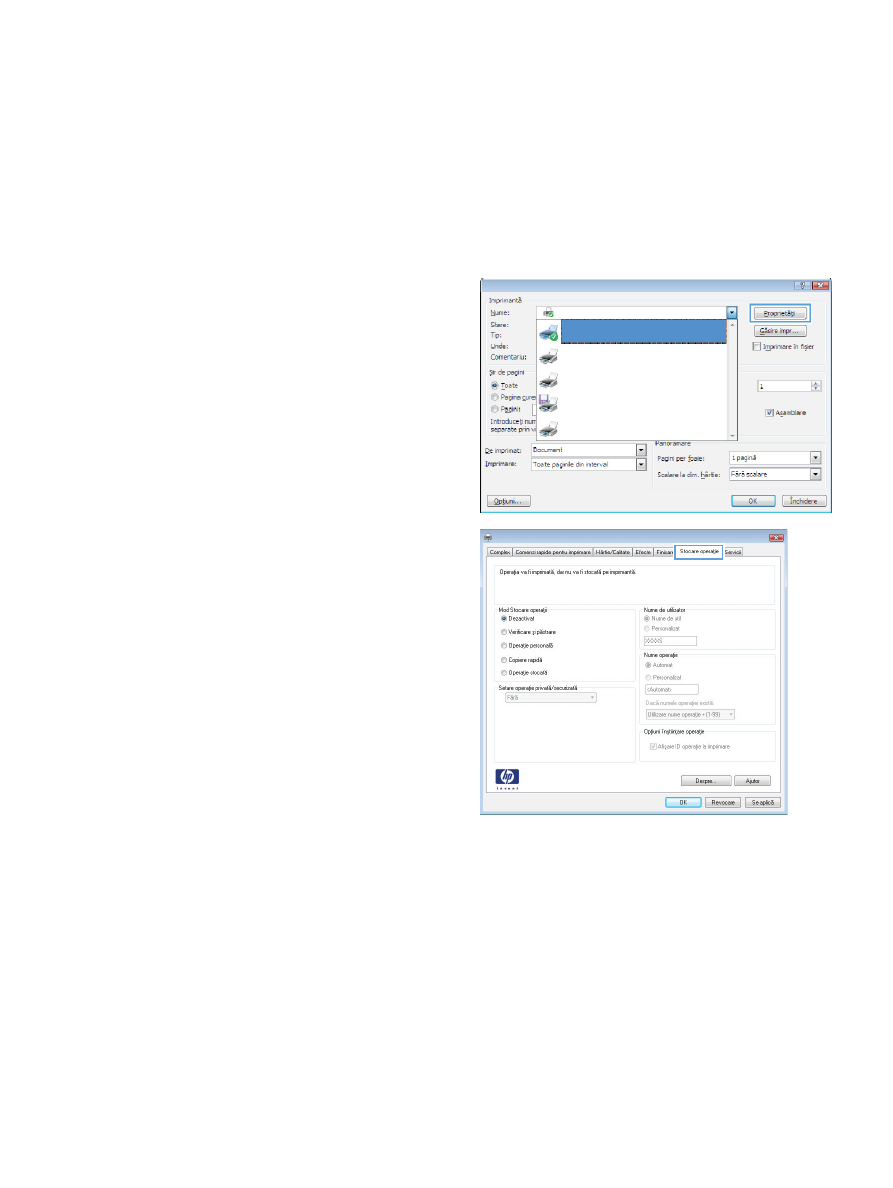
Crearea unei operaţii stocate (Windows)
Puteţi stoca operaţii pe produs în vederea imprimării ulterioare.
1.
Din programul software, selectaţi opţiunea
Imprimare.
2.
Selectaţi produsul, apoi faceţi clic pe butonul
Proprietăţi sau Preferinţe.
3.
Faceţi clic pe fila Stocare operaţie.
ROWW
Stocarea operaţiilor de imprimare pe produs
95
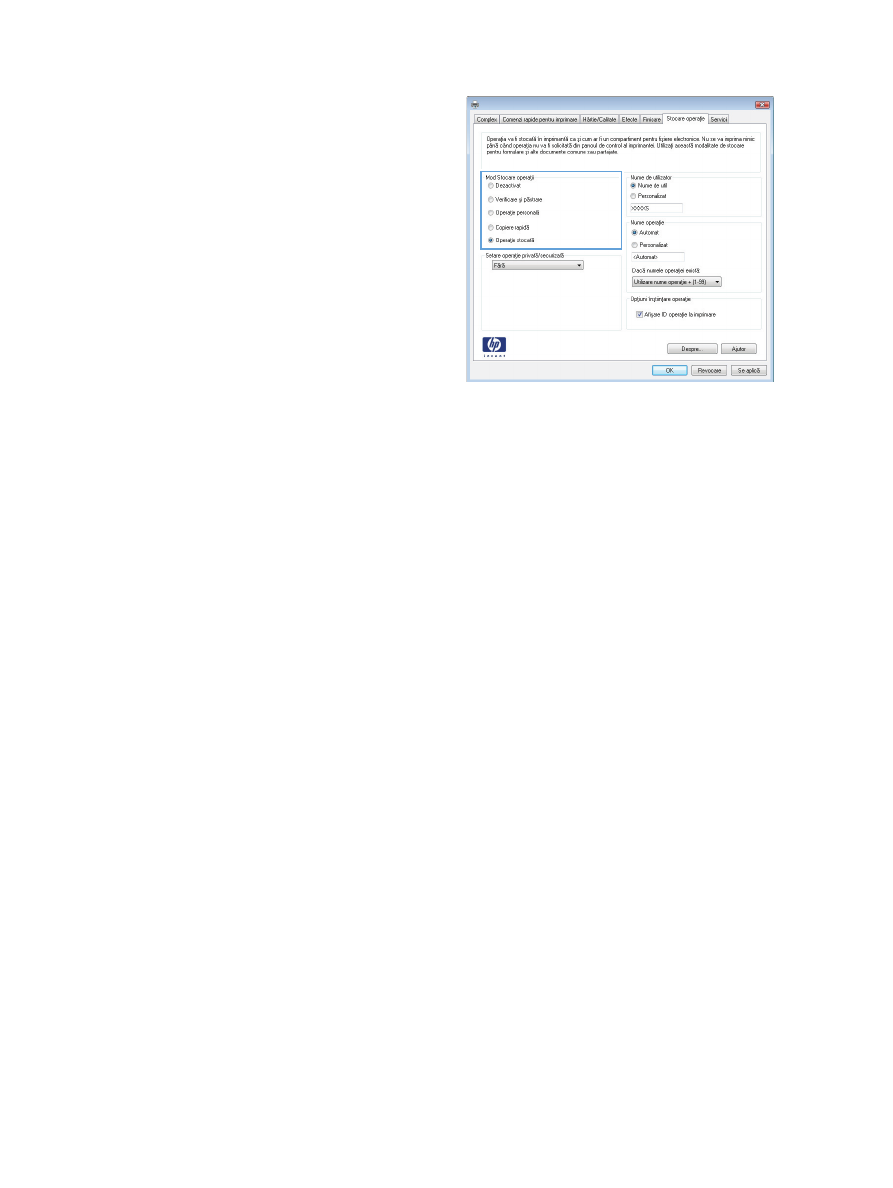
4.
Selectaţi o opţiune pentru Mod Stocare
operaţii.
●
Verificare şi păstrare: Imprimaţi şi
verificaţi un singur exemplar al unei
operaţii, apoi imprimaţi mai multe
exemplare.
●
Operaţie personală: Operaţia nu se
va imprima până când nu solicitaţi
această acţiune de la panoul de control al
produsului. Pentru acest mod de stocare a
operaţiilor, puteţi selecta una dintre
opţiunile Setare operaţie privată/
securizată. Dacă atribuiţi operaţiei un
număr de identificare personală (PIN),
trebuie să furnizaţi PIN-ul necesar la
panoul de control. În cazul în care criptaţi
operaţia, trebuie să introduceţi parola
solicitată de la panoul de control.
●
Copiere rapidă: Imprimaţi numărul
necesar de exemplare ale unei operaţii,
apoi stocaţi o copie a operaţiei în
memoria produsului pentru a o putea
imprima din nou mai târziu.
●
Operaţie stocată: Stocaţi o operaţie pe
produs şi permiteţi altor utilizatori să
imprime operaţia în orice moment. Pentru
acest mod de stocare a operaţiilor, puteţi
selecta una dintre opţiunile Setare
operaţie privată/securizată. Dacă
atribuiţi operaţiei un număr de identificare
personală (PIN), persoana care imprimă
operaţia trebuie să introducă PIN-ul
solicitat la panoul de control. În cazul în
care criptaţi operaţia, persoana care
imprimă operaţia trebuie să introducă
parola solicitată la panoul de control.
96
Capitolul 5 Imprimarea
ROWW
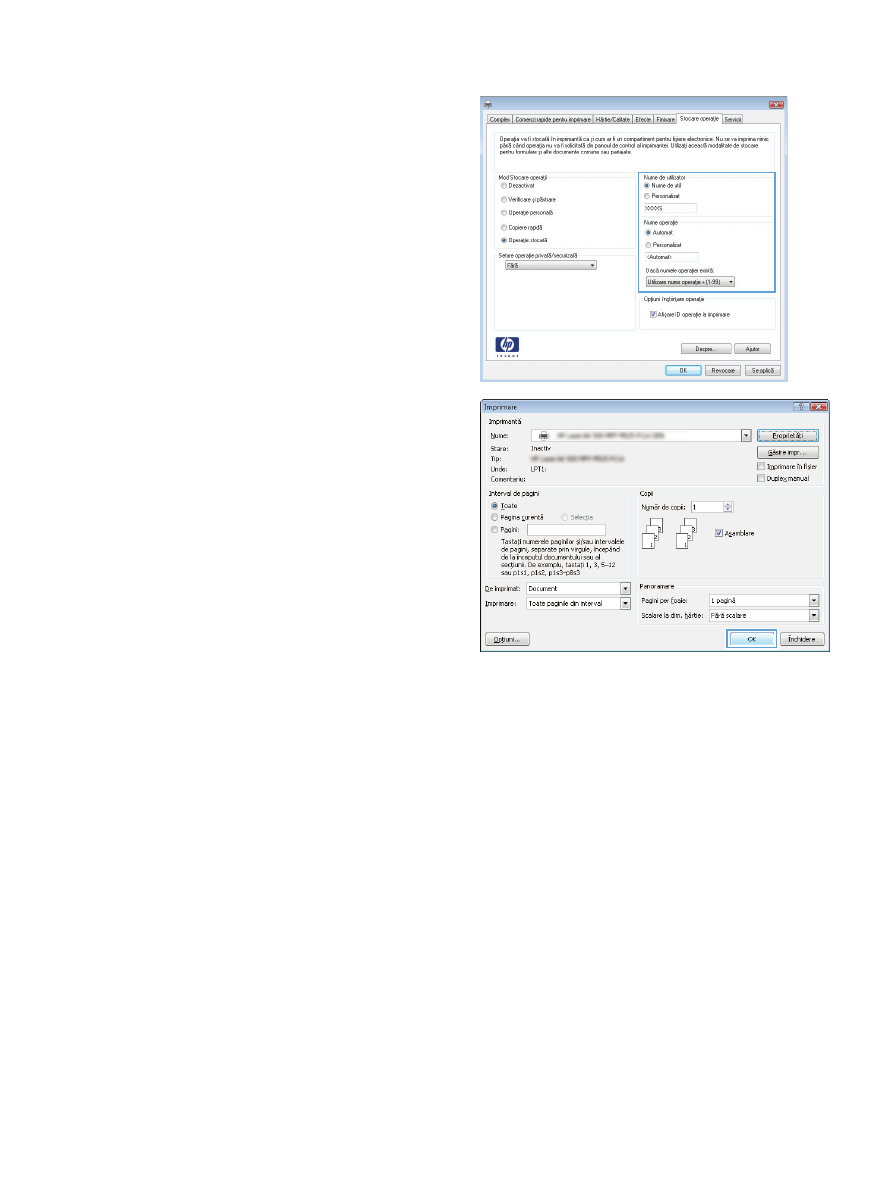
5.
Pentru a folosi un nume de utilizator sau un
nume de operaţie personalizat, faceţi clic pe
butonul Personalizat şi apoi introduceţi
numele de utilizator sau numele operaţiei.
Selectaţi opţiunea care se va utiliza dacă o
altă operaţie stocată are deja acest nume:
●
Utilizare nume operaţie + (1-99):
Adăugaţi un număr unic la sfârşitul
numelui operaţiei.
●
Înlocuire fişier existent: Suprascrieţi
operaţia stocată existentă cu cea nouă.
6.
Faceţi clic pe butonul OK pentru a închide
caseta de dialog Proprietăţi document. În
caseta de dialog Imprimare, faceţi clic pe
butonul OK pentru a imprima operaţia.